如何在 Ubuntu 16.04 上安装 ONLYOFFICE Desktop Editors 4.2 并将其连接到网络办公室
在此页
- ONLYOFFICE 桌面编辑器 4.2 的新功能
- 安装和运行 ONLYOFFICE 桌面编辑器
- 将 ONLYOFFICE 桌面编辑器连接到网络办公室
ONLYOFFICE Desktop Editors 是一款免费的开源办公套件,允许用户通过提供对基于 Web 的 ONLYOFFICE 门户的访问权限来离线编辑文本文档、电子表格和演示文稿,以实现高效的远程团队协作。
ONLYOFFICE 桌面编辑器 4.2 的新功能
- 打开和编辑脚注。
- 在工作表或演示文稿中插入方程式。
- 使用迷你图进行趋势分析。
- 新的视觉图表样式。
- 3D 图旋转。
系统要求
- CPU:双核 2 GHz 或更高。
- 内存:2 GB 或更多。
- HDD:至少 2 GB 的可用空间。
安装和运行 ONLYOFFICE 桌面编辑器
添加 GPG 密钥:
sudo apt-key adv --keyserver hkp://keyserver.ubuntu.com:80 --recv-keys CB2DE8E5使用任何可用的文本编辑器打开 /etc/apt/sources.list 文件:
sudo nano /etc/apt/sources.list添加以下记录以添加桌面编辑器存储库:
deb http://download.onlyoffice.com/repo/debian squeeze main更新包管理器缓存以使用创建的存储库:
sudo apt-get update安装 ONLYOFFICE 桌面编辑器:
sudo apt-get install onlyoffice-desktopeditors运行 ONLYOFFICE 桌面编辑器:
desktopeditors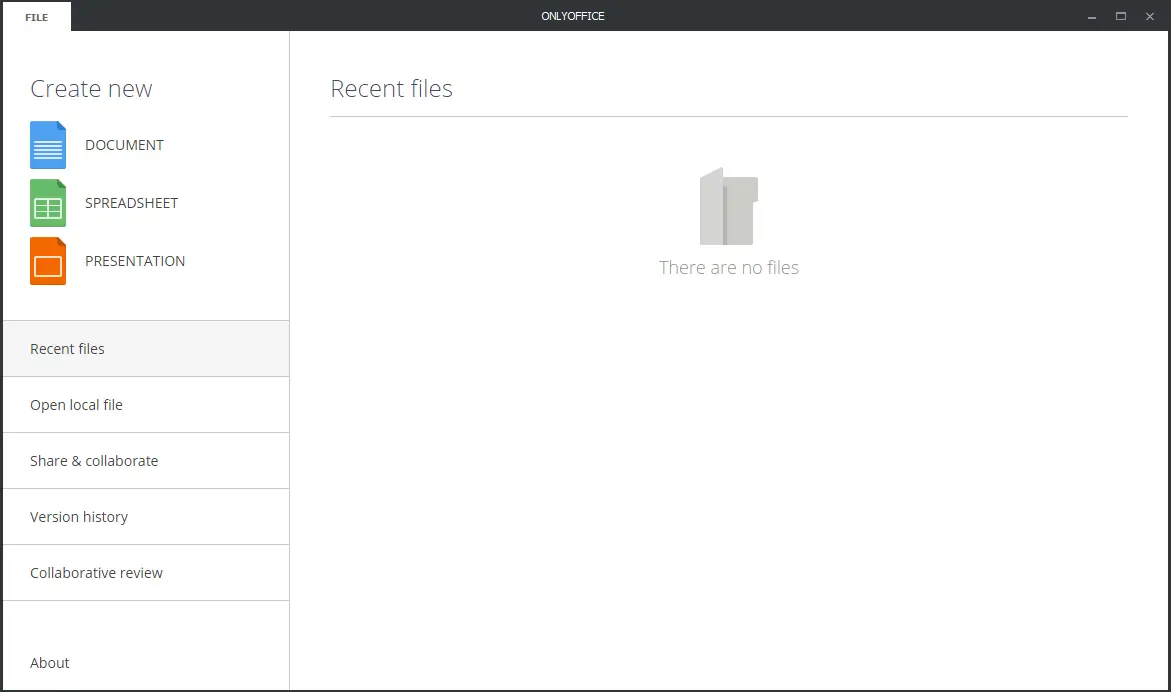
将 ONLYOFFICE 桌面编辑器连接到网络办公室
选择左侧面板上的 Share&Collaborate 选项:
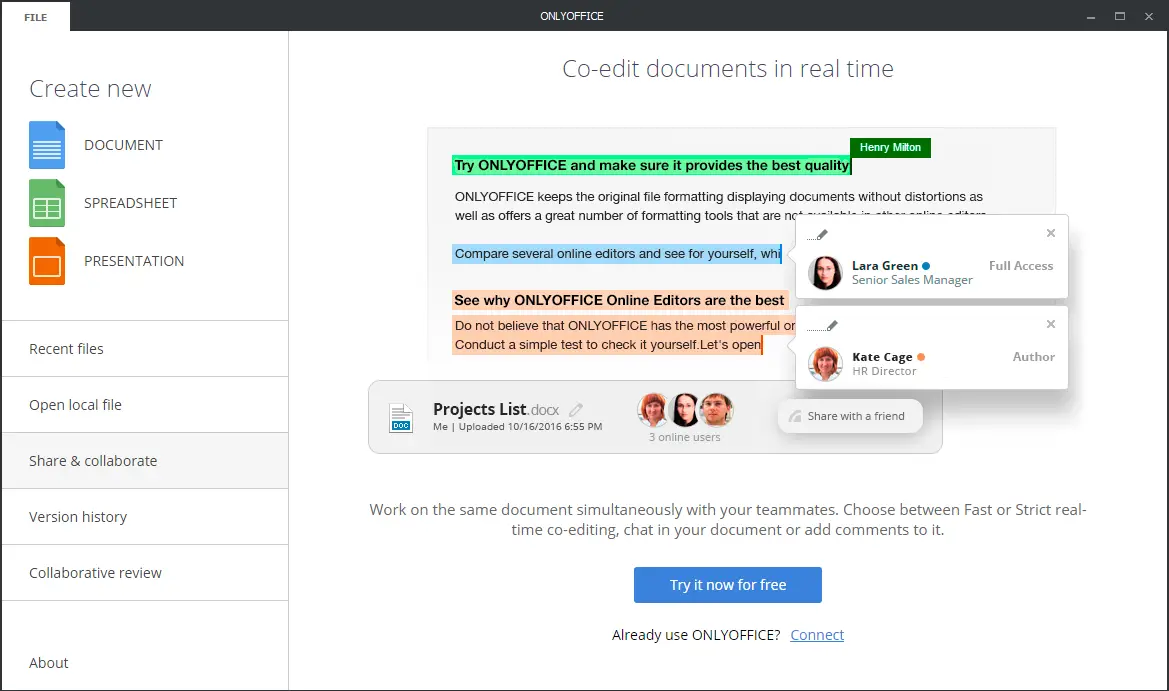
单击底部的连接链接:

输入您的门户名称、电子邮件和用于访问它的密码,然后单击“登录”按钮:
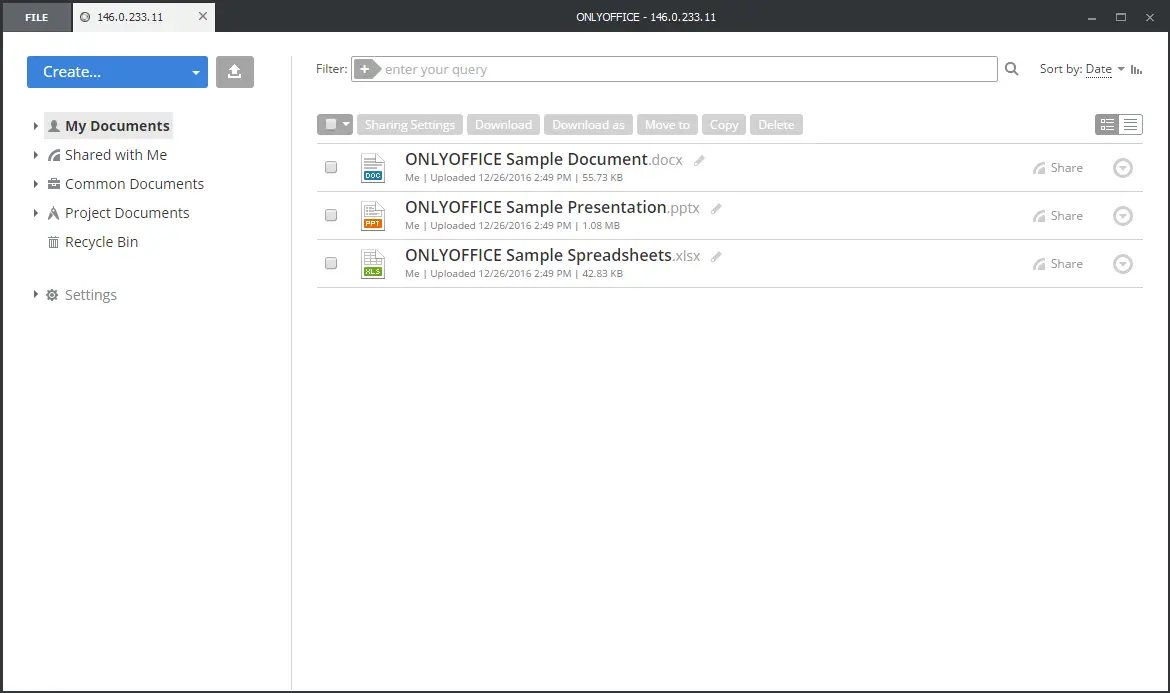
就这样。您可以通过桌面访问存储在网络办公室中的文档,并且可以在不受浏览器限制的情况下对其进行编辑和协作。
